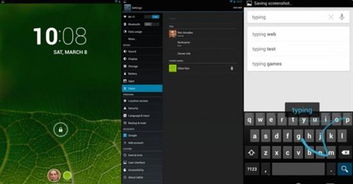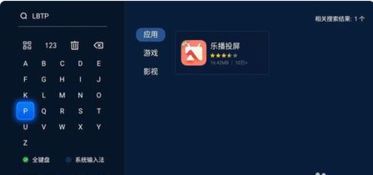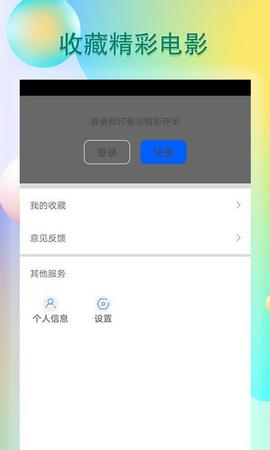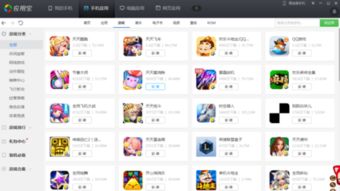hp重装系统按什么键,HP电脑重装系统,按什么键进入启动菜单?
时间:2024-11-17 来源:网络 人气:
HP电脑重装系统,按什么键进入启动菜单?
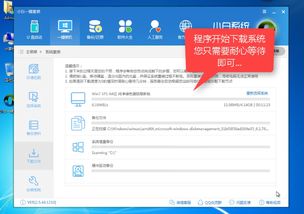
在电脑使用过程中,系统重装是常见的需求。对于HP电脑用户来说,了解如何进入启动菜单进行系统重装是必要的。本文将详细介绍HP电脑重装系统时需要按的键,帮助用户顺利完成系统重装。
HP台式电脑重装系统,按键攻略
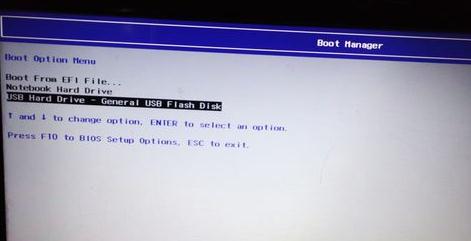
对于HP台式电脑用户,进入启动菜单的按键通常有以下几种:
1. ESC键: 开机时按下ESC键,可以调出启动菜单,选择相应的启动设备。
2. F12键: 开机时按下F12键,同样可以调出启动菜单,选择启动设备。
3. F9键: 部分HP台式电脑在开机时按下F9键,可以直接进入启动项管理器。
在启动菜单中,SATA表示本地硬盘,CD/DVD表示光盘,USB表示U盘。用户可以根据实际情况选择合适的启动设备。
HP笔记本电脑重装系统,按键攻略
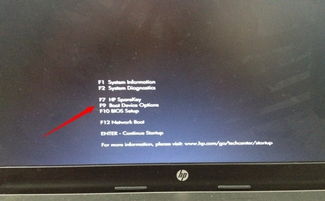
对于HP笔记本电脑用户,进入启动菜单的按键通常有以下几种:
1. F9键: 开机时按下F9键,可以调出启动菜单,选择启动设备。
2. ESC键: 开机时按下ESC键,可以进入启动菜单,然后按下F9键进入启动项管理器。
在启动菜单中,用户可以根据实际情况选择合适的启动设备,如本地硬盘、光盘或U盘。
预装Windows 8/10的HP电脑,如何进入BIOS修改启动顺序

对于预装Windows 8/10的HP电脑,用户在重装系统前可能需要进入BIOS修改启动顺序。以下是操作步骤:
开机时按下F10键进入BIOS设置。
在BIOS设置中找到“Boot”选项。
将启动顺序设置为“USB Hard Drive”或“CD/DVD Drive”,以便从U盘或光盘启动电脑。
保存设置并退出BIOS。
完成以上步骤后,用户可以尝试从U盘或光盘启动电脑进行系统重装。
通过本文的介绍,相信HP电脑用户已经了解了如何进入启动菜单进行系统重装。在重装系统前,请确保备份重要数据,以免造成数据丢失。祝您重装系统顺利!
教程资讯
教程资讯排行